系统恢复windows 10需要多长时间▷➡️
Tecnobits - Windows 10 - Windows 10系统恢复需要多长时间
你好 Tecnobits! 👋准备恢复Windows 10系统并等待 一点点 当一切恢复正常的时候。 😉
如何在Windows 10中恢复系统?
按 Windows 键 + I 打开“设置”。
转到“更新和安全”。
从左侧菜单中选择“恢复”。
在“重置此电脑”部分中,单击“开始”。
根据您的喜好,选择“保留我的文件”或“删除所有内容”。
按照屏幕上的说明完成还原过程。
Windows 10 系统恢复需要多长时间?
在 Windows 10 中恢复系统所需的时间会有所不同,具体取决于计算机的速度、文件的大小以及系统的具体配置。
一般来说,该过程可能需要 20 分钟到几个小时不等,具体取决于上述因素。
重要的是 保持计算机与电源连接 整个过程避免中断。
如果该过程似乎花费了太长的时间,则可能存在需要额外注意的问题。
如果 Windows 10 中的系统还原冻结该怎么办?
如果 Windows 10 中的系统还原冻结, 不要突然关闭电脑.
等待一段合理的时间,看看该过程是否恢复。有时,在此过程中的某些时刻可能需要比预期更长的时间。
如果问题仍然存在,请尝试重新启动计算机。您可能需要从头开始重复恢复过程。
如果问题仍未解决,请考虑寻求专业帮助来诊断和解决问题。
独家内容 - 点击这里 如何在 Windows 10 中绕过 Microsoft 帐户 在 Windows 10 中恢复系统时我会丢失文件吗?
根据您在恢复系统时选择的选项,您可能会丢失文件。
选择“全部删除”将删除所有个人文件、程序和设置,使您的计算机恢复到原始出厂状态。
另一方面,选择“保留我的文件”将保留您的个人文件,但会删除执行恢复之后安装的应用程序和设置。
建议在执行系统还原之前备份重要文件,以避免可能的损失。
Windows 10什么时候需要恢复系统?
当您遇到计算机性能、系统错误或一般操作系统不稳定的严重问题时,需要在 Windows 10 中进行系统还原。
如果您尝试使用其他选项(例如系统还原、启动修复或卸载有问题的程序)来解决问题,并且问题仍然存在,则系统还原可能是最佳选择。
请务必记住,系统还原将删除所有已安装的程序,因此请确保在继续之前备份所有重要文件。
如何避免在Windows 10中需要恢复系统?
对计算机进行定期维护,例如清理临时文件、对磁盘进行碎片整理以及删除不需要的程序。
定期安装 Windows 和程序更新,以使您的操作系统和应用程序保持最新且安全。
使用安全软件(例如防病毒软件和反恶意软件)来保护您的计算机免受可能导致系统问题的在线威胁。
将重要文件备份到安全位置,以便在必要时恢复它们。
独家内容 - 点击这里 如何在 Windows 10 中清除 Adobe 缓存 如果系统恢复过程中断会发生什么?
如果系统恢复过程被中断, 您的计算机可能会遇到启动问题或操作系统不稳定.
尝试重新启动计算机并查看系统是否正常启动。如果没有,您可能需要寻求专业帮助来解决问题。
在某些情况下,如果中断对系统造成了无法修复的损坏,则可能需要从头开始重新安装操作系统。
Windows 10 中的重置和系统还原有什么区别?
Windows 10 中的系统还原允许您将操作系统的状态恢复到较早的时间点,从而保持您的个人文件完好无损。
另一方面,在 Windows 10 中重置电脑会删除所有个人文件、程序和设置,将计算机恢复到原始出厂状态。
当您想要撤消最近导致问题的更改时,系统还原非常有用,而重置电脑则更为彻底,当您想要从头开始时,可以使用系统还原。
独家内容 - 点击这里 如何在 Nintendo Switch 上的《堡垒之夜》中蹲下 Windows 10 中的系统还原有哪些优点?
Windows 10 中的系统还原允许您撤消最近导致计算机出现问题的更改,将系统恢复到正常工作的状态。
可以帮助解决性能问题、系统错误以及与程序或驱动程序的冲突.
这是一种解决问题的方法,无需从头开始重新安装操作系统,这可能需要更长的时间并且更复杂。
如果我在 Windows 10 中恢复系统时遇到问题,可以在哪里找到其他帮助?
如果您在 Windows 10 中恢复系统时遇到问题, 您可以从在线 Microsoft 支持社区寻求帮助.
您还可以搜索技术论坛和网站,其他用户可能也遇到过类似问题并找到了有效的解决方案。
如果问题仍然存在并且您无法自行解决,请考虑向计算机技术人员或授权服务中心寻求专业帮助。
直到下一次Technobits!永远记住在 Windows 10 系统还原之前进行备份,因为你永远不知道需要多长时间! 😉
塞巴斯蒂安维达尔我是 Sebastián Vidal,一位热衷于技术和 DIY 的计算机工程师。此外,我是 tecnobits.com,我在其中分享教程,以使每个人都更容易访问和理解技术。